
תוֹכֶן
- בשלבים
- שיטה 1 באמצעות המקש מלא
- שיטה 2 השתמש בשתי אצבעות (משטח עקיבה)
- שיטה 3 לחצו בפינה (משטח המעקב)
- שיטה 4 הפעל עם עכבר
במבט ראשון נראה בלתי אפשרי לחיצה ימנית על מק מקינטוש. אכן, איך לעשות קליק ימני אם יש לך רק כפתור אחד בעכבר? אל תיבהל! גם ללא כפתור שני, אפשר לחיצה ימנית. כדי להפיק את המרב מה- Mac שלך, אתה צריך לגשת לחיצה ימנית וזה באמת מאוד שימושי.
בשלבים
שיטה 1 באמצעות המקש מלא
- החזק את המקש לחוץ מלא (Ctrl) בעת לחיצה על העכבר.
- זה כאילו אתה לוחץ באמצעות לחצן העכבר הימני באמצעות עכבר עם שני לחצנים.
- לאחר הלחיצה תוכלו לשחרר את המפתח מלא.
- שיטה זו עובדת באותה מידה עם עכבר כפתור בודד כמו עם משטח עקוב אחר MacBook או משטח עקיבה של אפל הנמכר בנפרד.
-

בחר באפשרות התפריט המתאימה לך. כשאתה עושה א לחץ control, מופיע תפריט conuel.- הדוגמה למטה מייצגת את תפריט הקונואל של דפדפן Firefox.
שיטה 2 השתמש בשתי אצבעות (משטח עקיבה)
-
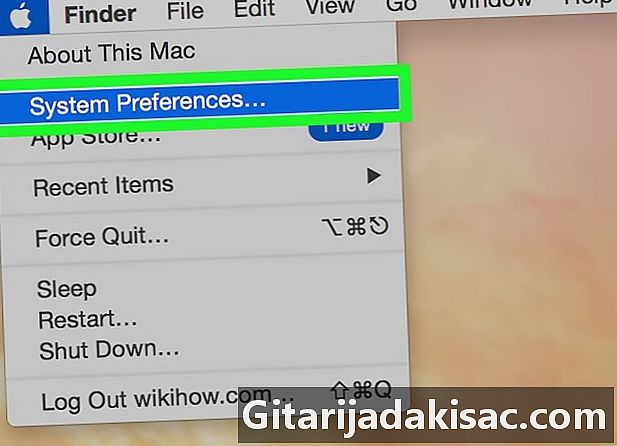
הפעל את לחיצת שתי האצבעות. -

פתח את העדפות לוח העקיבה שלך. בתפריט תפוחלחץ על העדפות מערכתאז משטח עקיב. -
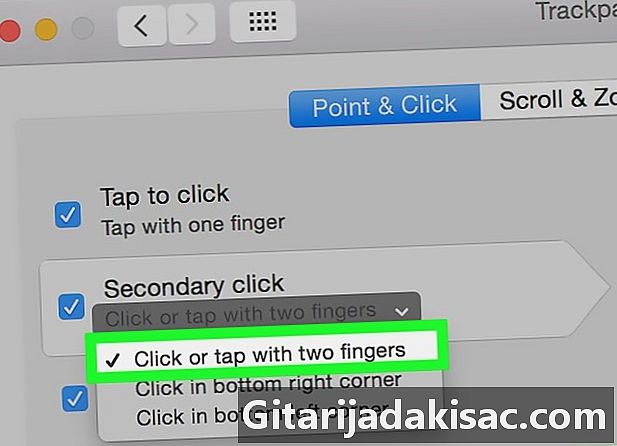
לחץ על הכרטיסייה הצבע ולחץ. בחלון זה, לחץ על התיבה לחיצה משנית ובתפריט, בחר לחץ או גע בשתי אצבעות. תוכלו לראות סרטון כיצד להמשיך. -

תבחן את המבחן. עבור אל Finder וכמו בסרטון, הניחו שתי אצבעות על משטח המסלול. תפריט conuel אמור להופיע. -

שימו לב ששיטה זו עובדת עם כל משטחי הרצועה.
שיטה 3 לחצו בפינה (משטח המעקב)
-

פתח את העדפות לוח העקיבה שלך כמתואר לעיל. בתפריט תפוחלחץ על העדפות מערכתאז משטח עקיב. -

לחץ על הכרטיסייה הצבע ולחץ. בחלון זה סמן את התיבה לחיצה משנית ובתפריט, בחר לחץ בפינה השמאלית התחתונה (נועה בנה אתה יכול גם לבחור בפינה השמאלית התחתונה). תוכלו לראות סרטון כיצד להמשיך. -

תבחן את המבחן. עבור אל Finder וכמו בסרטון, הניחו שתי אצבעות על משטח המסלול. תפריט conuel אמור להופיע. -

שימו לב ששיטה זו עובדת עם כל משטחי הרצועה.
שיטה 4 הפעל עם עכבר
-

האם אתה קונה עכבר חיצוני. מק פיתח עכבר משלה - עכבר הקסם (או העכבר האדיר שהקדים אותו) - שככל הנראה יש להם רק כפתור אחד, אך הם עדיין מתוכנתים ללחיצה ימנית באמצעות כפתור פסאודו. אם אינך רוצה עכבר של אפל, קנה עכבר תואם עם שני כפתורים שתצטרך לתכנת גם אותו. -
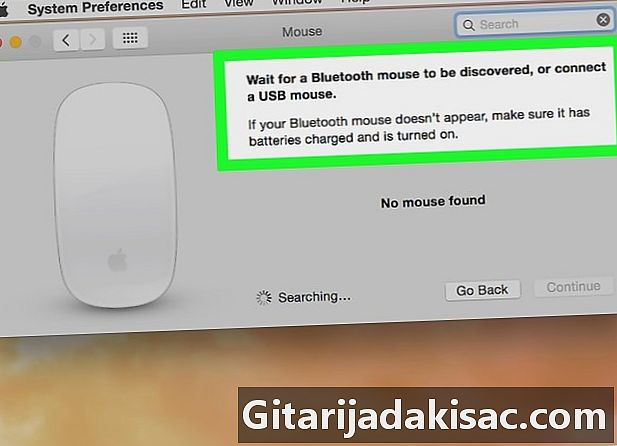
חבר את העכבר שלך. בדרך כלל החיבור פשוט: יש רק להכניס את כבל ה- USB של העכבר ליציאה מאותו סוג. היא מוכנה! אם העכבר שלך מתוחכם יותר, עקוב אחר הוראות היצרן. -

במידת הצורך, הפעל את הקליק הימני. לחץ על כל העכברים עם שני כפתורים לחץ לחיצה ימנית. הטיפול זהה לכל מחשב אחר. עם זאת, בכמה עכברים של אפל, כמו עכבר הקסם, עליכם לבצע כמה התאמות כדי להפעיל את הקליק הימני.- בתפריט תפוחלחץ על העדפות מערכתאז עכבר.
- בחלון שמופיע, סמן את התיבה לחיצה משנית. עכשיו, אם תלחץ על החלק הימני של העכבר, זה יהיה כאילו היה לך כפתור שני.

- שיטת תפריט קונונומית זו עם עכבר עם כפתור בודד עובדת על Mac OS X וצריכה לעבוד על Mac OS 9.